Seuraava merkittävä Windows 10: n ominaisuuspäivitys onodotetaan saapuvan lokakuun ensimmäisellä viikolla. Monet käyttäjät odottavat mieluummin muutama kuukausi ennen päivitystä. Tämän avulla he voivat nähdä, mitä uusi päivitys rikkoa ja pitääkö sitä kauemmin, kunnes ongelmat korjataan. Toinen tapa käsitellä ongelmallista päivitystä on palata takaisin edelliseen Windows 10 -versioon, jos uusi päivitys aiheuttaa ongelmia. Oletusasetus on Windows 10, jonka avulla voit palata takaisin edelliseen versioon 30 päivän kuluessa päivityksestä. Jos sinun on pidennettävä ”Takaisin edelliseen versioon” -aikarajaa, siihen on kaksi tapaa.
Ulkoinen varmuuskopio Windows.old
Kun päivität Windows 10: n, kansio nimeltäWindows.old luodaan Windows-aseman (yleensä C-aseman) juureen. Täällä Windows 10 tallentaa järjestelmän palautuskuvan. 30 päivän määräajan päätyttyä tämän kansion sisältö poistetaan automaattisesti. Jos haluat pystyä palauttamaan sen 30 päivän kuluttua, kopioi se ulkoiseen asemaan.

Kopioi, kun joudut palauttamaan vanhemman versiontämä kansio takaisin Windows-asemaan. Palautusvaihtoehto on Asetukset-sovelluksen Päivitys ja suojaus -ryhmässä. Siirry Varmuuskopio-välilehteen ja näet sen.
Muuta palautusaikarajaa
Jos haluat, voit muuttaa aikarajaapalauta toiminto. Sen asetukseksi on asetettu 30 päivää, mutta yksi komentorivikomento voi muuttaa sen 60 päivään, jolloin sinulla on kaksi kertaa enemmän aikaa harkita pysymistä uudessa päivityksessä tai palauttaa vanhaan versioon. Voit tehdä tämän vasta, kun olet päivittänyt Windows 10: n uudempaan versioon
Avaa PowerShell järjestelmänvalvojan oikeuksilla ja suorita seuraava komento ja korvaa päivät päivien lukumäärällä, jonka haluat pitää palautustiedostot.
DISM /Online /Set-OSUninstallWindow /Value:days
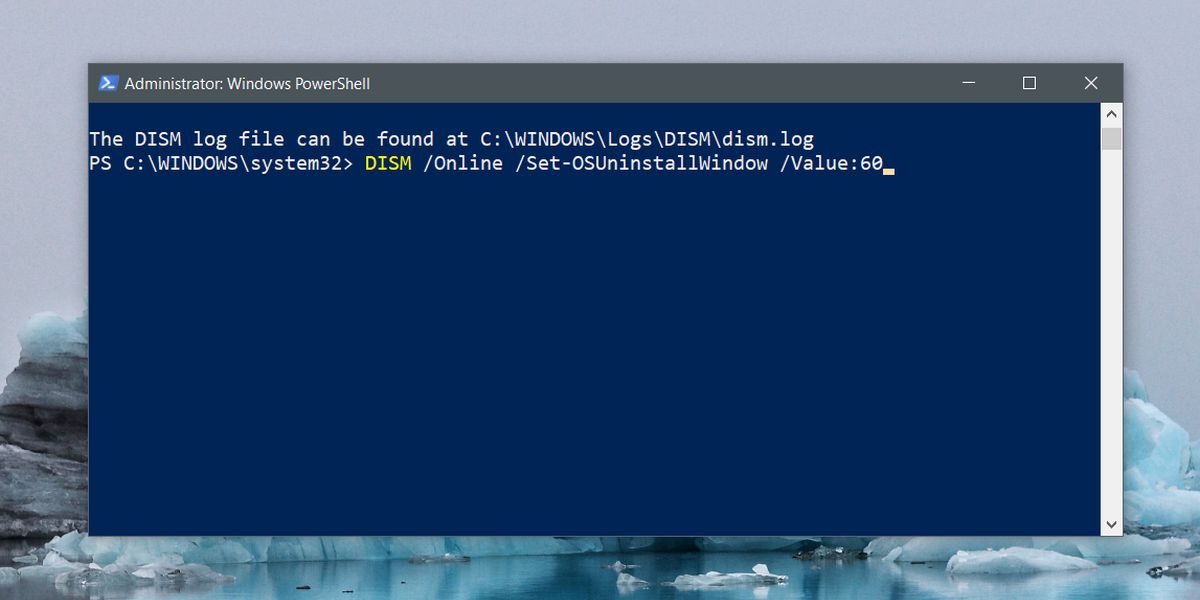
Kun olet suorittanut tämän komennon,Windows.old-kansio laajennetaan tai pienennetään valitsemasi numeroon. Jos sinun on koskaan tarkistettava, kuinka kauan kansiota säilytetään, suorita tämä komento.
DISM /Online /Get-OSUninstallWindow
Voit jälleen suorittaa tämän komennon vain, jos sinulla onkansio, jonka voit palauttaa esittelemään C-asemaasi. Meidän on myös mainittava, että jos sinulla on ollut onnea Windows 10 -päivityksissä ja et halua uskoa sisäänrakennettuun palautusominaisuuteen, voit aina luoda järjestelmän palautuspisteen ja käyttää sitä palauttaaksesi edellinen, vakaa kohta.












Kommentit